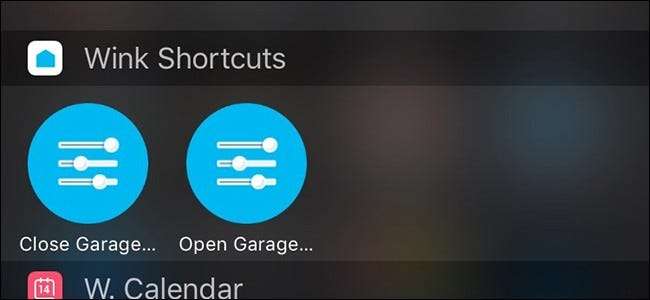
Εάν έχετε ένα νεότερο ανοιχτό πορτών γκαράζ Liftmaster ή Chamberlain, είναι πιθανό να έχει Δυνατότητες MyQ , που σας επιτρέπουν να ανοίξετε και να κλείσετε την πόρτα του γκαράζ σας από την εφαρμογή MyQ. Είναι πώς να προσθέσετε μια συντόμευση MyQ στην αρχική οθόνη του τηλεφώνου σας για γρήγορη πρόσβαση.
ΣΧΕΤΙΖΟΜΑΙ ΜΕ: Πώς να ελέγξετε τον διακόπτη Belkin WeMo από την αρχική οθόνη
Το MyQ το καθιστά πραγματικά βολικό όχι μόνο να ανοίξετε και να κλείσετε την πόρτα του γκαράζ σας από το τηλέφωνό σας, αλλά και να ελέγξετε και να βεβαιωθείτε ότι το έκλεισε μετά την αναχώρησή σας για εργασία - που φαίνεται να είναι η μεγαλύτερη ανησυχία όλων για την πόρτα του γκαράζ τους.
Ωστόσο, η εφαρμογή MyQ είναι αρκετά barebones και δεν διαθέτει πολλές δυνατότητες και ενοποίηση. Αλλά με τη βοήθεια μιας άλλης εφαρμογής, μπορείτε να δημιουργήσετε συντομεύσεις για το άνοιγμα και το κλείσιμο της πόρτας του γκαράζ σας και να τις τοποθετήσετε απευθείας στην αρχική οθόνη ή στο κέντρο ειδοποιήσεων για γρήγορη και εύκολη πρόσβαση.
Ρύθμιση των συντομεύσεων
Για να το κάνετε αυτό, θα πρέπει να κάνετε λήψη της εφαρμογής Wink ( iOS και Android ). Το Wink είναι μια σειρά προϊόντων smarthome που ελέγχονται μέσω του Wink hub. Ωστόσο, δεν χρειαζόμαστε το κέντρο για να λειτουργήσει αυτό - μόνο η εφαρμογή.
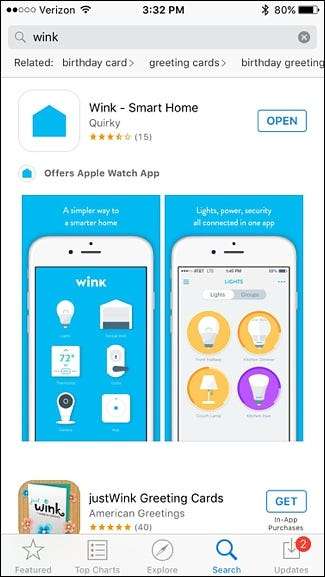
Μόλις κατεβάσετε και εγκαταστήσετε την εφαρμογή, ανοίξτε την και πατήστε "Εγγραφή" για να δημιουργήσετε έναν λογαριασμό Wink. Ή εάν έχετε ήδη ενεργοποιήσει, επιλέξτε "Σύνδεση".
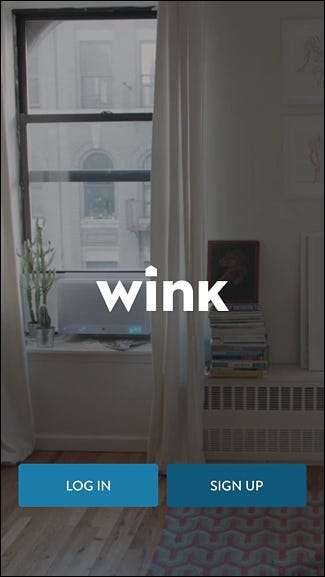
Αφού συνδεθείτε ή δημιουργήσετε έναν λογαριασμό, θα μεταφερθείτε στην κύρια οθόνη της εφαρμογής. Από εδώ, πατήστε το κουμπί "+".
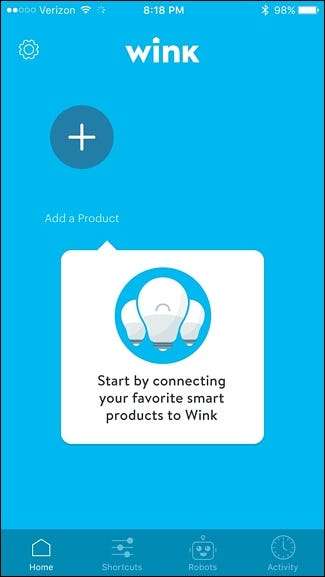
Κάντε κύλιση προς τα κάτω και επιλέξτε "Γκαραζόπορτες".
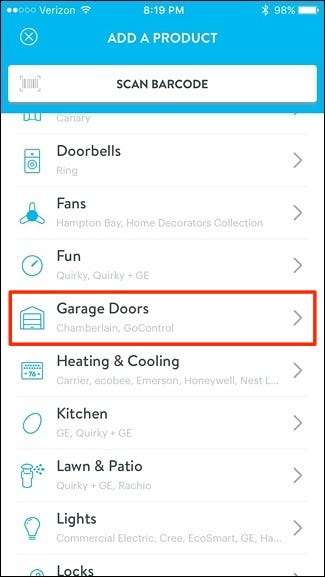
Πατήστε στο "MyQ Garage Door".
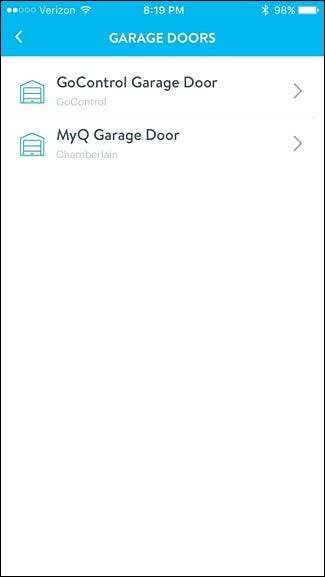
Πατήστε "Επόμενο".
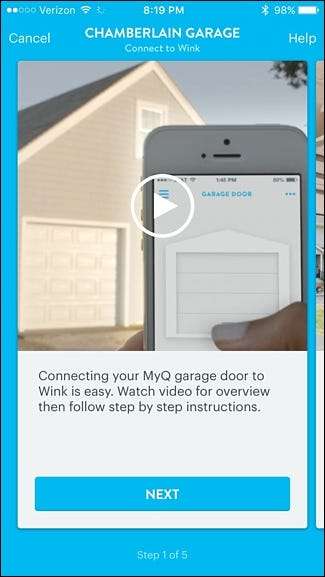
Πατήστε "Επόμενο" ξανά.
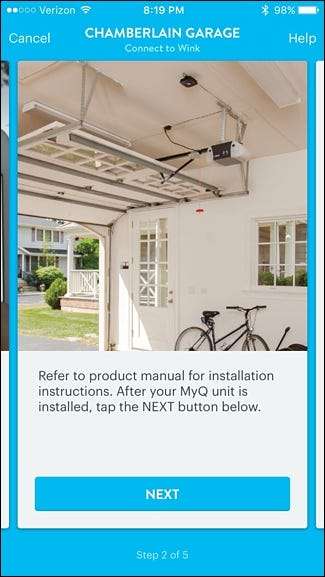
Επιλέξτε "Έχω λογαριασμό" εάν έχετε ήδη εγκαταστήσει την εφαρμογή MyQ στο τηλέφωνό σας. Εάν όχι, πατήστε "Λήψη εφαρμογής MyQ".
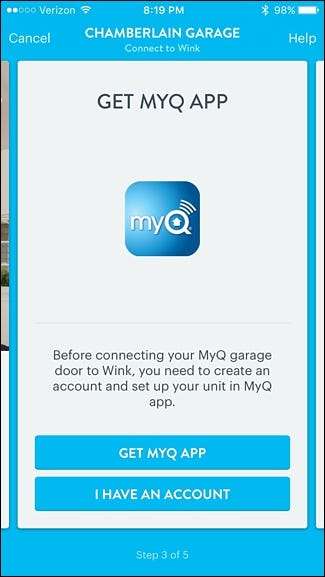
Πατήστε στο "Σύνδεση τώρα".

Συνδεθείτε στο λογαριασμό σας στο MyQ και μετά πατήστε "Έλεγχος ταυτότητας".
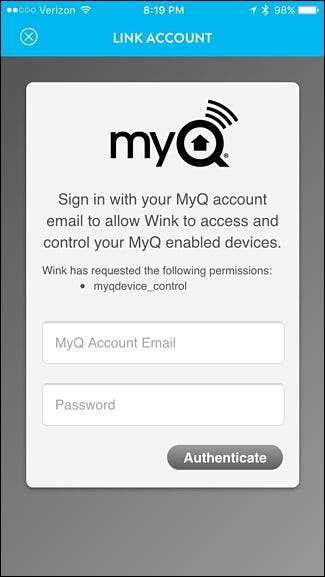
Πατήστε "Τέλος".
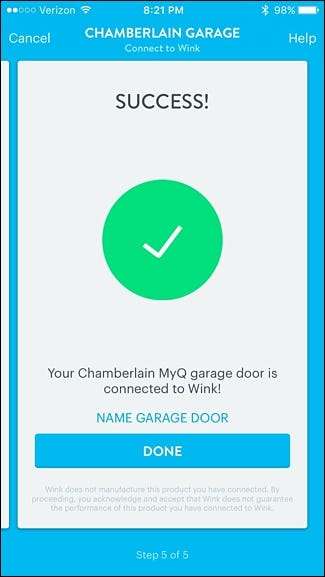
Η πόρτα του γκαράζ MyQ θα εμφανιστεί τώρα στην εφαρμογή Wink και μπορείτε τώρα να ξεκινήσετε τον έλεγχο σύροντας το για να το ανοίξετε και σύροντας προς τα κάτω για να το κλείσετε.
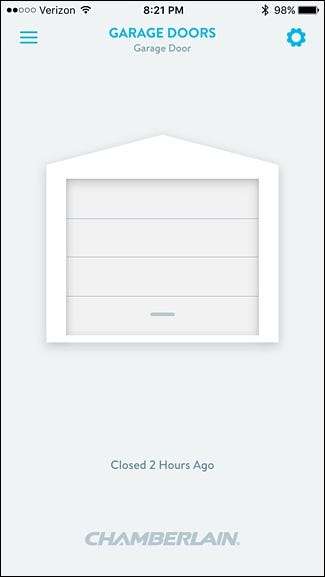
Στη συνέχεια, θα πρέπει να δημιουργήσετε "Συντομεύσεις" που θα σας επιτρέψουν να ελέγξετε την πόρτα του γκαράζ σας από την αρχική οθόνη ή το κέντρο ειδοποιήσεων, πατήστε το κουμπί μενού στην επάνω αριστερή γωνία.
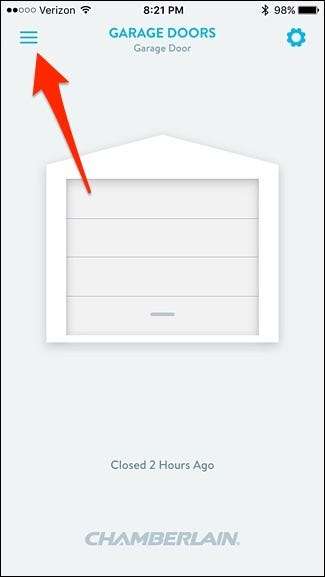
Πατήστε στην καρτέλα "Συντομεύσεις" στο κάτω μέρος.

Πατήστε το κουμπί "+" όπου λέει "Νέα συντόμευση".

Στην επόμενη σελίδα, πατήστε στο "Νέα συντόμευση" και δώστε το ένα προσαρμοσμένο όνομα, όπως "Open Garage Door".
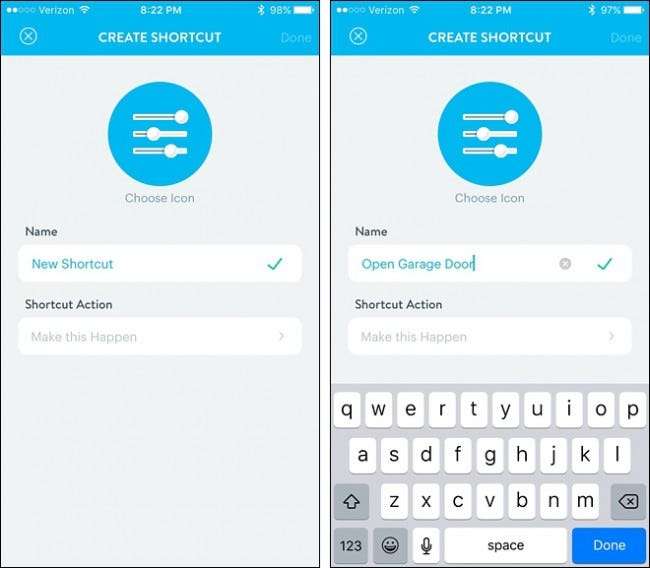
Στη συνέχεια, πατήστε "Κάντε αυτό το συμβάν" στην ενότητα "Συντόμευση δράσης".
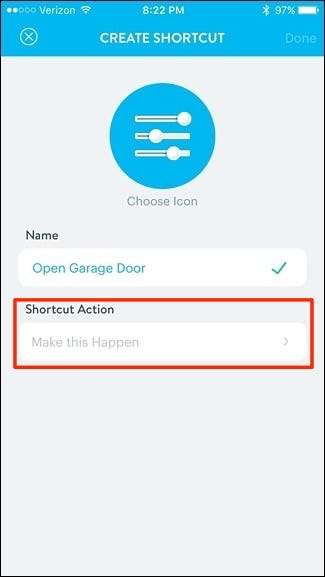
Πατήστε στο «Γκαράζ Πόρτα».
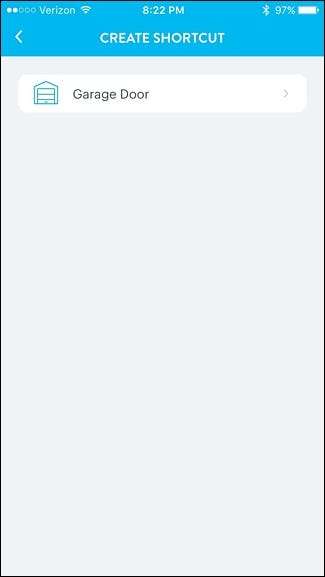
Πατήστε "Άνοιγμα" και μετά πατήστε "Αποθήκευση".
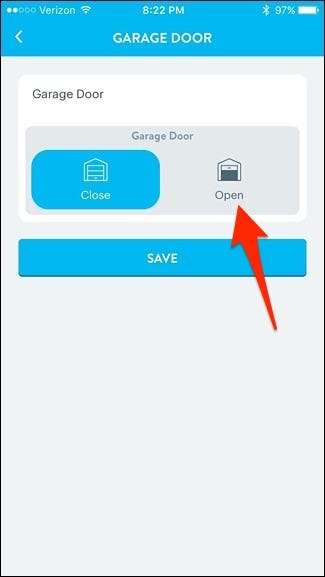
Πατήστε "Τέλος" στην επάνω δεξιά γωνία για να αποθηκεύσετε τη συντόμευση.
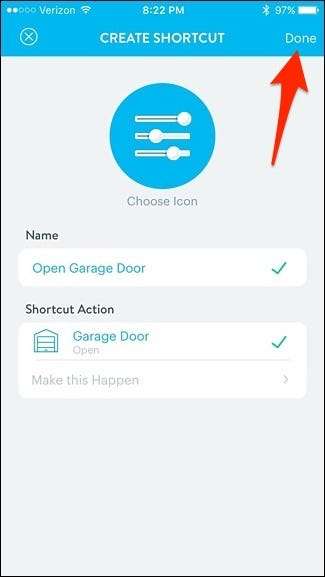
Θα το επαναλάβετε τώρα, αλλά αυτή τη φορά θα δημιουργήσετε μια συντόμευση για το κλείσιμο της πόρτας του γκαράζ.
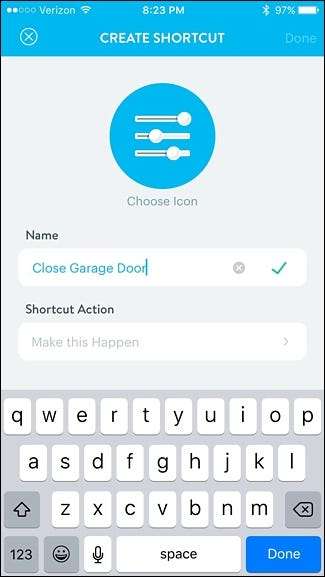
Όταν τελειώσετε, θα έχετε δύο συντομεύσεις: μία για να ανοίξετε την πόρτα του γκαράζ σας και μία για να την κλείσετε.
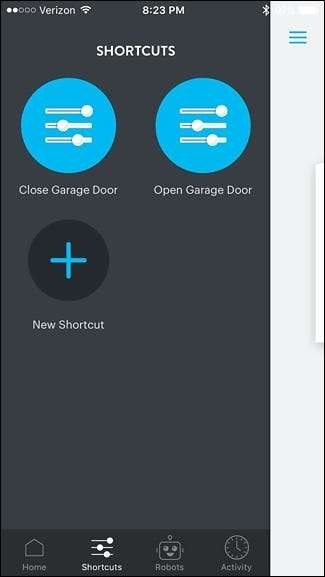
Προσθήκη των συντομεύσεων στην αρχική οθόνη σας
Έχουμε τελειώσει στην εφαρμογή Wink, οπότε τώρα ήρθε η ώρα να προσθέσετε τις συντομεύσεις στην αρχική οθόνη του τηλεφώνου σας ή στο κέντρο ειδοποιήσεων.
Σε Android
Απλώς πατήστε παρατεταμένα στην αρχική οθόνη. Στη συνέχεια, επιλέξτε "Widgets".

Μετακινηθείτε προς τα κάτω και θα βρείτε τα γραφικά Wink. Πατήστε παρατεταμένα σε ένα και, στη συνέχεια, σύρετέ το στην αρχική οθόνη σας.
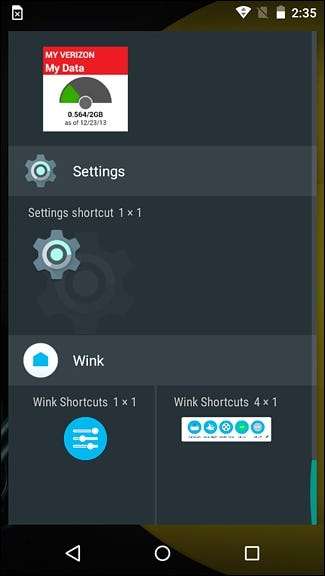
Θα εμφανιστεί μια νέα οθόνη όπου θα κάνετε μεταφορά και απόθεση των συντομεύσεων που θέλετε να χρησιμοποιήσετε στο γραφικό στοιχείο. Πατήστε "Τέλος" στην επάνω δεξιά γωνία όταν τελειώσετε.

Μετά από αυτό, οι συντομεύσεις MyQ θα εμφανιστούν στην αρχική οθόνη της συσκευής σας Android.
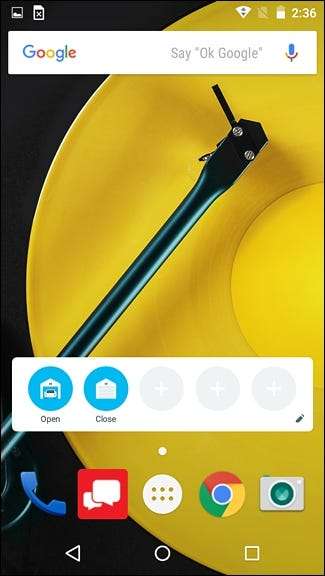
Στο iPhone
Δεν μπορείτε να τοποθετήσετε widget στην αρχική οθόνη σας, αλλά μπορείτε να τα βάλετε στο κέντρο ειδοποιήσεων. Ξεκινήστε σύροντας προς τα κάτω από το επάνω μέρος της οθόνης για να εμφανιστεί το κέντρο ειδοποιήσεων και βεβαιωθείτε ότι βρίσκεστε στην καρτέλα "Σήμερα".

Κάντε κύλιση προς τα κάτω και πατήστε "Επεξεργασία" στο κάτω μέρος.

Κάντε κύλιση προς τα κάτω και βρείτε "Συντομεύσεις Wink" στη λίστα. Πατήστε στο πράσινο κουμπί "+" δίπλα του.
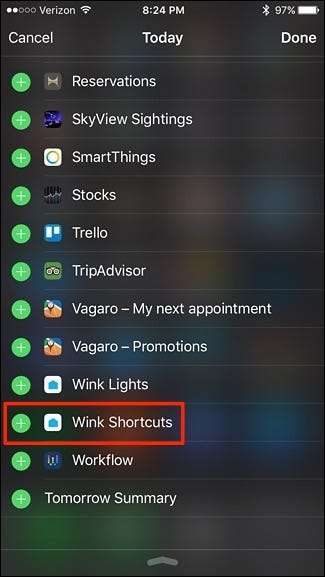
Κάντε κύλιση προς τα πίσω και θα εμφανιστεί τώρα με τα άλλα widget που έχετε ενεργοποιήσει. Μπορείτε να κρατήσετε πατημένο το εικονίδιο μετακίνησης προς τα δεξιά για να αλλάξετε το σημείο που θέλετε να βρίσκεται το widget. Η προεπιλεγμένη θέση του θα βρίσκεται στο κάτω μέρος. Πατήστε "Τέλος" όταν είστε έτοιμοι να πάτε.
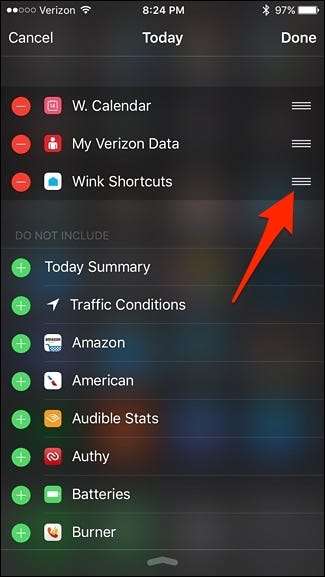
Από εκεί, το widget Wink θα βρίσκεται στο κέντρο ειδοποιήσεων και μπορείτε να ελέγχετε αμέσως την πόρτα του γκαράζ MyQ από εκεί χωρίς καν να ανοίξετε την ίδια την εφαρμογή MyQ.
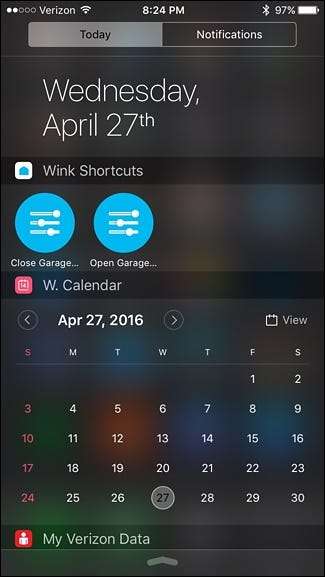
Δεν είναι τόσο βολικό όσο το widget βρίσκεται στην αρχική οθόνη όπως στο Android, αλλά είναι η επόμενη καλύτερη επιλογή στο iOS.







